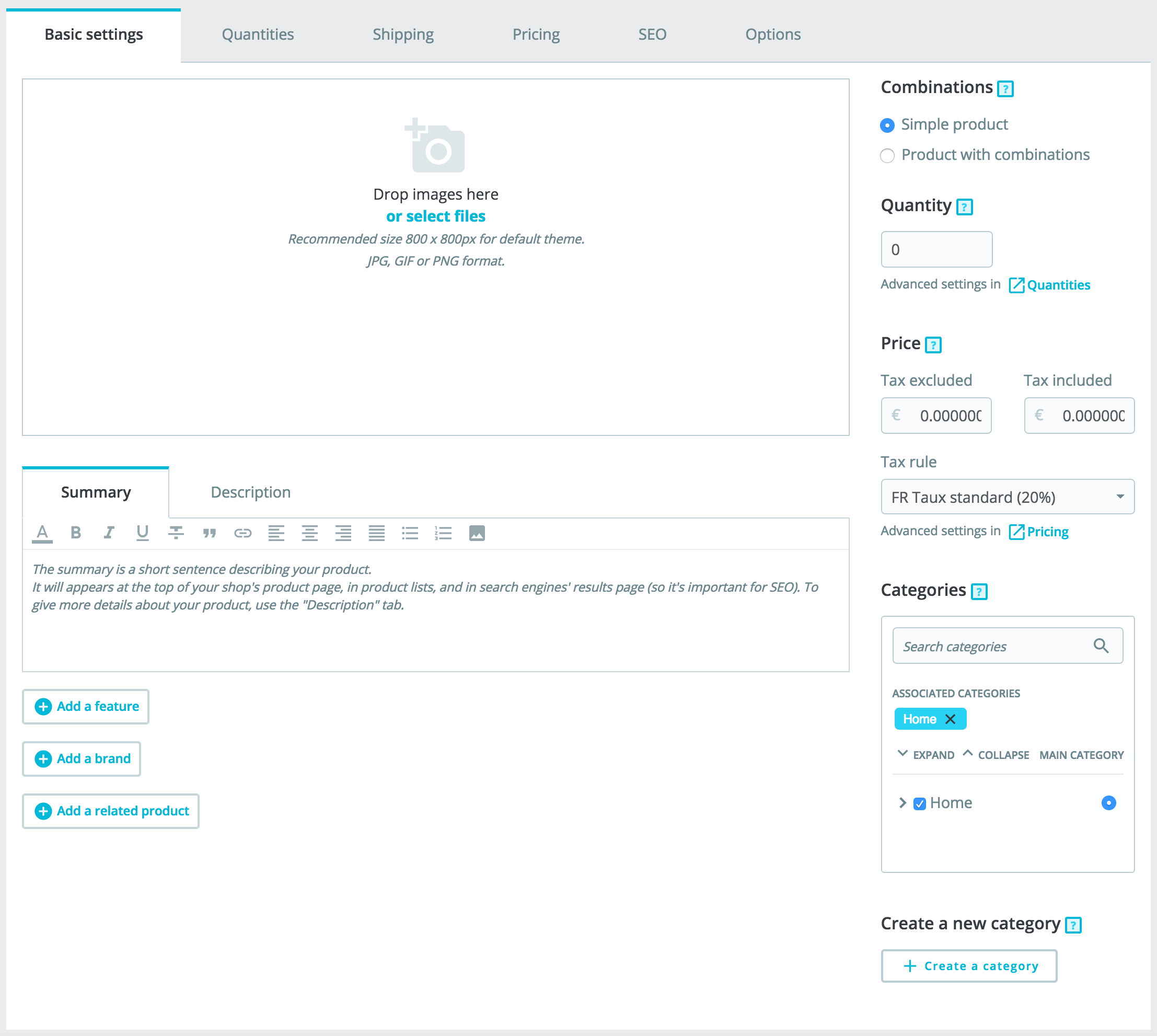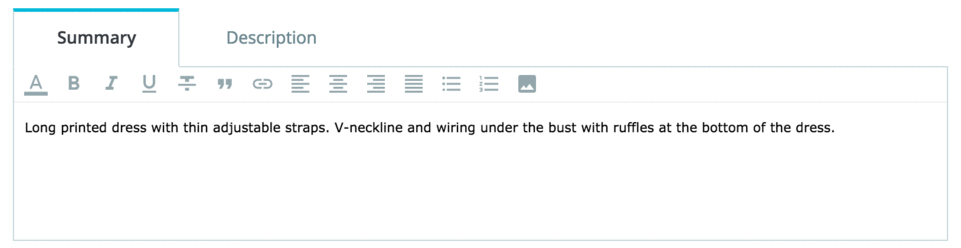...
Raccourcis clavier
Certains raccourcis clavier ont été ajoutés dans PrestaShop 1.7. Ils vous permettent de gagner du temps lorsque vous créez plusieurs produits d'affilée. Le comportement est le même que celui décrit ci-dessus et il s'applique aux options suivantes :
- Accéder au catalogue : CTRL+Q
- Enregistrer : CTRL+S
- Ajouter un produit : CTRL+P
Dupliquer : CTRL+D
Créer un produit
Paramètres de base
L'onglet "Paramètres de base" contient les principales options requises pour créer un produit de base : quelques clics suffisent pour créer un produit. Vous pouvez accéder à d'autres onglets pour ajouter des éléments à votre produit.
...
- Le champ "Résumé" vous permet de rédiger une rapide description, qui apparaîtra dans les moteurs de recherche et dans le descriptif du produit.
Ce champ est limité à 400 caractères par défaut : si vous dépassez cette limite PrestaShop affichera un avertissement en rouge. Le champ "Description" vous permet d'écrire une description complète de votre produit, qui apparaîtra directement sur la page produit. L'éditeur de texte vous donne accès à un grand nombre d'options pour créer une description visuellement agréable (police, taille, couleur, etc.).
Si le second champ n'est pas limité en caractères, évitez cependant de trop en mettre : efforcez-vous de ne mettre que les informations essentielles de manière convaincante, et votre produit en sortira grandi.
...
Caractéristiques
Plusieurs options sont disponibles en dessous des descriptions de produit . L'option "Ajouter une fonctionnalitécaractéristique" permet de spécifier les fonctionnalités caractéristiques de vos produits (p. ex. le poids, le matériau, le pays d'origine, etc.).
Lorsque Quand vous créez des fonctionnalités caractéristiques et des valeurs (par exemple, les matières laine et matériau microfibre), vous les assignez aux produits le cas échéant. Ainsi, lorsque c'est approprié. Cela signifie que vous n'avez pas à renseigner remplir les champs des fonctionnalités de caractéristiques pour chacun des produits, il vous suffit juste de renseigner de vos produits mais simplement à remplir les valeurs requises et de à les appliquer ultérieurementplus tard.
Notez que contrairement aux déclinaisons, ces valeurs ne changent pas ; elles et sont valides valables pour le produit en général (cela signifie que toutes vos déclinaisons partageront ces fonctionnalitésles déclinaisons partagent les mêmes caractéristiques).
...
Créer une
...
caractéristique
Avant d'ajouter une fonctionnalité à un caractéristique au produit, vous devez la créer afin qu'elle soit utilisable dans votre boutique. Pour cela, accédez à en créer une à usage global au sein de votre boutique. Vous pouvez soit aller sur la page "Attributs? et fonctionnalitésCaractéristiques" du menu "Catalogue".
La création des fonctionnalités de caractéristiques et des de valeurs des fonctionnalités de caractéristique est décrite expliquée en détail détails dans la section dédiée du de ce guide.
Attribuer une valeur à une
...
caractéristique
Nous partons allons partir du principe que vous avez déjà défini configuré toutes vos fonctionnalités caractéristiques et les vos valeurs de caractéristique.
Lorsque vous cliquez sur "Ajouter une fonctioncaractéristique", a drop-down menu appears, listing all of your shop's features. Select which feature you want to add. Next, you can either assign one of the pre-defined values (as set when creating the feature) if there are any available, or set a value manually in the "Customized value" field.
If no value is available for a feature, the mention "No result found" appears.
If you choose to use a custom value, do not forget to set it for every language that your shop supports. Use the language code selector at the top of the page to change the language.
If there are pre-defined values available, they will appear in a dropdown list. Simply click it and choose the correct value.
Once you have set all the relevant features, save your changes to see them immediately applied in the front-page.
Remember: If a feature does not have any value assigned to it, it will not be taken into account for this product, and will not be visible on your shopun menu déroulant s'affiche, il répertorie toutes les caractéristiques de votre boutique. Sélectionnez la caractéristique que vous souhaitez ajouter. Vous pouvez ensuite attribuer l'une des valeurs prédéfinies (lors de la création de la caractéristique) si elle existe ou définir une valeur manuellement dans le champ "Valeur personnalisée".
Si aucune valeur n'est disponible pour une caractéristique, la mention "Aucun résultat trouvé" ne s'affiche.
Si vous choisissez d'utiliser une valeur personnalisée, n'oubliez pas de la régler pour toutes les langues reconnues par votre boutique. Utilisez le sélecteur du code de langue situé en haut de la page pour modifier la langue.
Si des valeurs prédéfinies sont disponibles, elles apparaîtront dans une liste déroulante. Cliquez simplement sur la valeur voulue.
Une fois toutes les caractéristiques pertinentes en place, enregistrez vos modifications pour les voir s'appliquer aussitôt sur votre boutique.
Souvenez-vous : si une caractéristique n'a pas de valeur assignée, elle ne sera pas prise en compte pour ce produit et ne sera pas visible sur votre boutique.
Référence. C'est votre propre référence interne. Il peut s'agir d'un nombre, ou d'une référence à son emplacement dans votre stock ou de son fournisseur, ou tout ce qui le rend unique. Facultatif.
...
Notez que contrairement aux déclinaisons, ces valeurs ne changent pas, et sont valables pour le produit en général (comprenez : tous vos déclinaisons partagent les mêmes caractéristiques).
Créer une caractéristique
Avant d'ajouter une caractéristique au produit, vous devez en créer une à usage global au sein de votre boutique. Vous pouvez soit aller sur la page "Caractéristiques" du menu "Catalogue", soit cliquer directement sur le bouton "Ajouter une nouvelle caractéristique". Un avertissement apparaît, "Vous perdrez toutes les modifications non enregistrées, souhaitez-vous continuer ?" – assurez-vous d'avoir enregistré toutes vos modifications avant de valider cet avertissement.
...
Du côté du client
Une fois que le produit a ses propriétés personnalisables de configurées, sa page sur la boutique affiche un nouvel onglet, à côté de l'onglet "Plus d'info" : "Personnalisation".
Le client doit choisir le ou les fichier(s) et/ou ajouter du texte et les enregistrer avant d'ajouter le produit dans son panier.
Les images personnalisées et les textes apparaîtront dans le panier final.
Le reste du processus de commande se déroule comme d'habitude.
Du côté du marchand
Une fois que la commande a été validée par le client, le marchand reçoit une notification de la commande dans son back-office.
Il peut ensuite parcourir la commande, qui indiquera les images et textes dans la liste de produits, pour chaque produit. Le marchand n'a ensuite plus qu'à télécharger les images (simplement en cliquant sur l'image dans la commande) ou copier/coller le texte et les utiliser dans son outil de personnalisation.
Le reste du processus de commande et de livraison se déroule comme d'habitude.
...